Yandex e-posta sunucusu. Yandex Posta Sunucuları için Posta İstemcilerini Yapılandırma
Sadece web arayüzü üzerinden değil, çeşitli yollarla da posta alıp gönderebilirsiniz. posta istemcileri. Örneğin:
E-posta istemcilerinizi kullanarak posta almak istiyorsanız POP3 veya IMAP protokollerini etkinleştirin.
Bunu yapmak için Yandex adresindeki posta kutunuzun Ayarlar bölümüne gidin, "Mail programları" bölümünü açın. Kullanmak istediğiniz protokolü onay kutusunu işaretleyerek seçin. "Değişiklikleri Kaydet" düğmesine tıklayarak sonucu kaydedin.
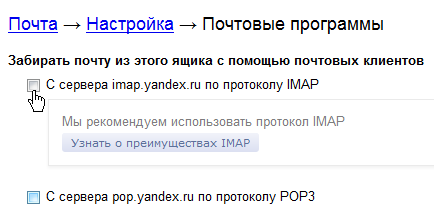
POP3 ve IMAP protokollerinin çalışması hakkında daha fazla bilgi edinin.
IMAP yapılandırması
tüm klasörler, standart ve sizin tarafınızdan elle özelleştirilmiş ikisi de - IMAP üzerinden e-posta programı posta kutunuzun tüm yapının aynı anda görüntüleyerek, yeni mesajlar indirebilir ve sunucudaki verilerle bilgisayarınıza bilgi senkronize etmek kolay olmayacak.
IMAP protokolünü kullanarak posta istemcisini yapılandırmak için, aşağıdakileri belirtin:
- bölüm Gelen mesajlar / Gelen posta (IMAP) SSL bağlantı korumasını desteklemez nedense programınız, sen port 143 belirtmek ve SSL olmadan bağlanabilir Eğer SSL korumalı ve port 993 kurmak imap.yandex.ru posta sunucusunun adresi belirtmeniz gerekir
- bölüm
Yapılandırırken posta programları erişim için bir giriş ve şifre olarak posta sunucusu Yandex'e giriş ve şifrenizi belirtmelisiniz. Giriş olarak, posta kutusunun tam adresini belirtmeniz gerekir.
IMAP desteği, posta programındaki ilk yetkilendirmede otomatik olarak etkinleştirilecektir.
POP3 Yapılandırması
Gerekirse POP3 protokolünü kullanıyorsanız, (Tercihler kutusunda belirttiğiniz klasördeki ilgili) tüm e-postaları klasöründe "Gelen Kutusu" için bilgisayarınızda e-posta programını indirilecektir, o zaman en E-posta yapılandırılmış filtreler tarafından klasörlere yerleştirilir olabilir programı.
Birçok e-posta programının, indirirken sunucudan gelen e-postaları varsayılan olarak sildiğini unutmayın. Bu durumda, posta kutunuzdaki tüm mesajlar bir hafta sonra silinecekleri yerden "Silinen" klasöre taşınır. Mesajları posta kutusuna kaydetmek için, programınıza izin verirse, indirirken sunucudaki mesajların kopyalarını kaydetmek için posta programı ayarlarında seçeneği ayarlayabilirsiniz. Bu ayarlamayı bizim tarafımızdan yapamayız.
Postacıyı POP3 protokolünü kullanarak yapılandırdığınızda, aşağıdaki bilgileri belirtmeniz gerekir:
- bölüm Gelen mesajlar / Gelen postalar (POP3) SSL bağlantı korumasını desteklemez nedense programınız, sen noktası 110 belirtmek ve SSL olmadan bağlanabilir Eğer SSL korumalı ve port 995 kurmak pop.yandex.ru posta sunucusunun adresi belirtmeniz gerekir
- bölüm Giden posta (SMTP) Eğer sunucu adresi smtp.yandex.ru belirtin ve güvenli bir bağlantı kullanamıyorsanız port 465. üzerinde güvenli bir SSL bağlantısı üzerinden bağlanmanız gerekir, sen limanlarında 25 veya 587 SMTP-sunucuya bağlanabilirsiniz
Posta programlarını posta sunucusuna erişim için giriş ve şifre olarak ayarlarken, Yandex'e giriş ve şifrenizi belirtmeniz gerekir. Bir görünüm kutusuna erişimi yapılandırmanız durumunda [email korumalı] giriş, adresin ilk kısmıdır - giriş. Etki alanları için Yandex.Mail'i kullanırsanız, giriş olarak posta kutusunun tam adresini belirtmeniz gerekir.
POP3 protokolünü kullanarak posta istemcisini kullanarak posta indirirseniz, şunları yapabilirsiniz:
- Tüm varsayılan ayarları bırakın. Sonra gelen kutusundan sadece harfleri indirilecektir.
- Spam klasörü veya kendi klasörleriniz dahil olmak üzere herhangi bir klasör kümesinden harf indirmeyi yapılandırın. İndirme klasörlerini "Ayarlar" sayfasında - "Posta istemcileri" bölümünde seçebilirsiniz. "POP3 kullanarak posta aldığınızda," posta kutusu Yandeks.Pochty işaretini oku, "zaten web arayüzünde hangi mektupların posta alıcısı tarafından alındığını anlamanızı sağlayacak. Posta istemciler tarafından yüklendiğinde, mesajlar varsayılan olarak okundu olarak işaretlenmez.
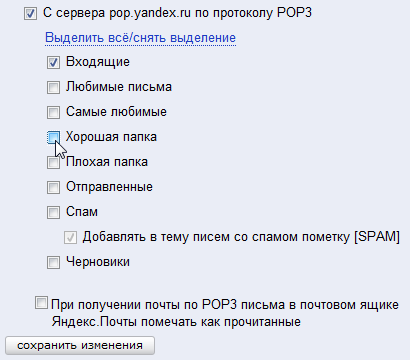
Aşağıdaki makalelerde e-posta programları aracılığıyla postanıza erişim hakkında bilgi edinebilirsiniz:
Microsoft Outlook, bir e-posta istemcisinin işlevleri ile uygun bir bilgi yöneticisidir. Bir organizatör, görev zamanlayıcı, not defteri veya iletişim yöneticisi olarak kullanılabilir. Bununla birlikte, çoğu zaman Outlook, elektronik kutusunu yönetmek için bir araç olarak kullanılır.
E-posta hesabını bu bilgi yöneticisi ile senkronize ederek Yandex postalarını nasıl oluşturabileceğinizi daha yakından inceleyelim.
Hesap kurulumu
Microsoft Outlook'u daha önce hiç kullanmadıysanız, programı ilk kez başlattığınızda, bir hesap eklemeniz istenecek bir karşılama ekranı göreceksiniz. Devam etmek için "İleri" ye tıklayın.
Zaten bir hesabınız varsa, ancak bir tane eklemek istiyorsanız, "Dosya" menüsünün "Ayrıntılar" bölümünü açın ve uygun seçeneği belirleyin.
Manuel olarak yapılandırmak için aşağıdaki kutuyu işaretleyin. Aynı zamanda, kalan alanlar inaktif hale getirilmelidir. "İleri" ye tıklayın. 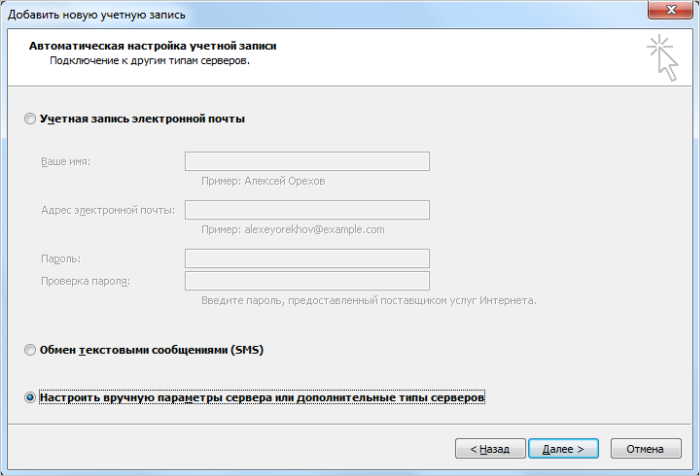 "E-posta" seçeneğini bırakın ve tekrar "İleri" ye tıklayın.
"E-posta" seçeneğini bırakın ve tekrar "İleri" ye tıklayın.  Artık kimlik bilgilerinizi ve gelen ve giden posta sunucularının adreslerini girmeniz gerekiyor. Burada en önemli parametre "Türü" hesap". Genellikle IMAP ve POP3 arasında seçim yapmanız gerekir. Biraz dikkat dağıtmak ve ne olduğunu düşünün.
Artık kimlik bilgilerinizi ve gelen ve giden posta sunucularının adreslerini girmeniz gerekiyor. Burada en önemli parametre "Türü" hesap". Genellikle IMAP ve POP3 arasında seçim yapmanız gerekir. Biraz dikkat dağıtmak ve ne olduğunu düşünün.
POP3
En yaygın önyükleme protokolü elektronik posta. POP3'ü seçerseniz, mesajları bilgisayarınıza indirirsiniz, ancak birkaç gün sonra otomatik olarak sunucudan silinir.
Bazı satıcılar, aldıkları veri miktarı için bir kota belirler. Bu nedenle, yeni olanları almak için eski harfleri silmeniz gerekir. 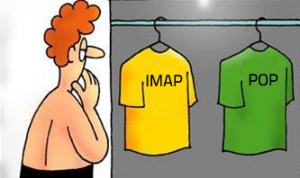
IMAP
Daha fazla modern protokolSunucudaki mesajların yerel kopyalarını bilgisayara yükler.
Bu yaklaşımın ana avantajı, herhangi bir cihazda yazışmaları açabilmeniz, örneğin android üzerinde bir e-posta ayarlayarak.
Harflerin kendileri sürekli olarak sunucudadır, bu yüzden bilgisayara bir şey olsa bile, önemli bilgileri kaybetmezsiniz - örneğin, iphone için postaları kurmak ve bir akıllı telefon aracılığıyla yazışmalarınıza erişmek yeterli olacaktır. Harflerden kurtulmak için Yandex postalarını yalnızca bir şekilde silebilirsiniz.
İleri Hesap Kurulumu
Seçilen protokole bağlı olarak, sadece gelen ve giden posta sunucularının adresleri değişir. Bu nedenle, bu değerleri belirtirken dikkatli olun. 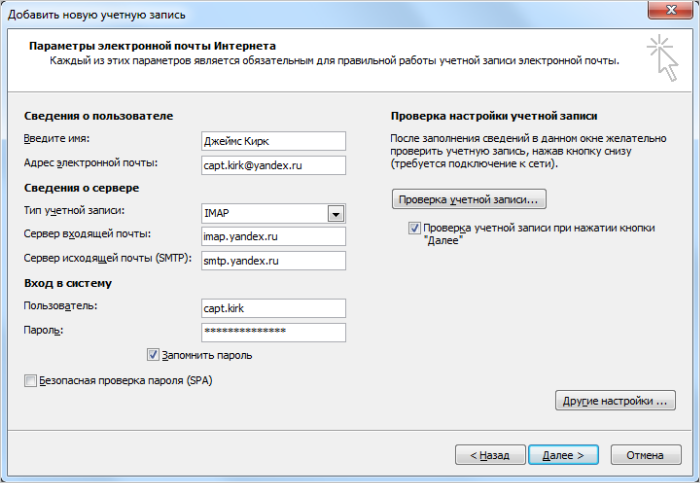
Gerekli tüm satırları doldurun:
- Posta adresi
- Hesap türü - IMAP veya POP3
- Gelen posta sunucusu - imap.yandex.ru (popyandex.ru)
- Giden posta sunucusu smtp.yandex.ru (IMAP ve POP3 için adres aynı olacaktır).
"Giriş" alanında iki satırı da doldurmanız gerekir - "Kullanıcı ve Şifre".
Önemli! Postaları "gibi yapılandırıyorsanız" [email korumalı]"Sonra" Kullanıcı "satırında, adresi" @ "işaretine, yani girişine belirtmek gerekir.
"Şifre" alanına erişim anahtarınızı Yandex elektronik posta kutusuna yazın. Ardından "Diğer Ayarlar" ı açın. 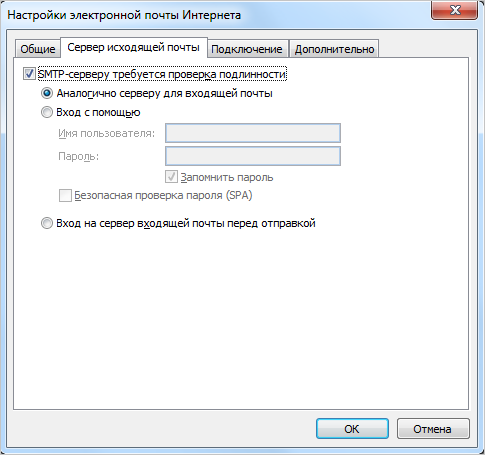 Burada "Giden posta sunucusu" sekmesine gitmeli ve "Kimlik Doğrulama gerekli" seçeneğini işaretlemelisiniz. Sonra "Benzer" seçeneğini seçin.
Burada "Giden posta sunucusu" sekmesine gitmeli ve "Kimlik Doğrulama gerekli" seçeneğini işaretlemelisiniz. Sonra "Benzer" seçeneğini seçin.
Gelişmiş sekmesine tıklayın ve bağlantı noktası numaralarını girin:
- IMAP sunucusu - 993;
- SMTP sunucusu - 465.
Şifrelenmiş bağlantı türü SSL'dir. 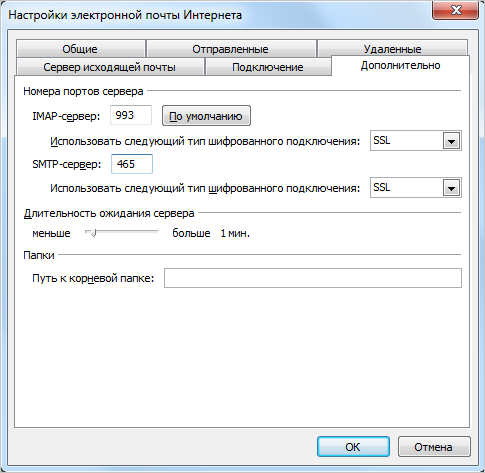
- POP3 sunucusu - 995;
- SMTP sunucusu - 465.
Burada sunucudaki harflerle ne yapacağınızı yapılandırabilirsiniz - kopyalarını bırakın veya silin.
Şifreli bağlantının türü de "SSL" yi seçer.
Yaptığınız ayarları kaydetmek için "Tamam" ı tıklayın. Ardından Hesap Ekle'yi tıklayın. Parametrelerin küçük bir kontrolünü yaptıktan sonra, kurulum sihirbazının tamamlanmasına yol açan "Son" butonu görünecektir.
E-posta istemcisini Microsoft Outlook'tan aktif olarak kullanıyorsanız ve Yandex posta ile çalışacak şekilde nasıl yapılandırılacağını bilmiyorsanız, bu yönergeleri birkaç dakika içinde alın. Burada, Yandex postalarının nasıl görüneceğine daha yakından bakacağız.
İstemciyi kurmaya başlamak için - çalıştırın.
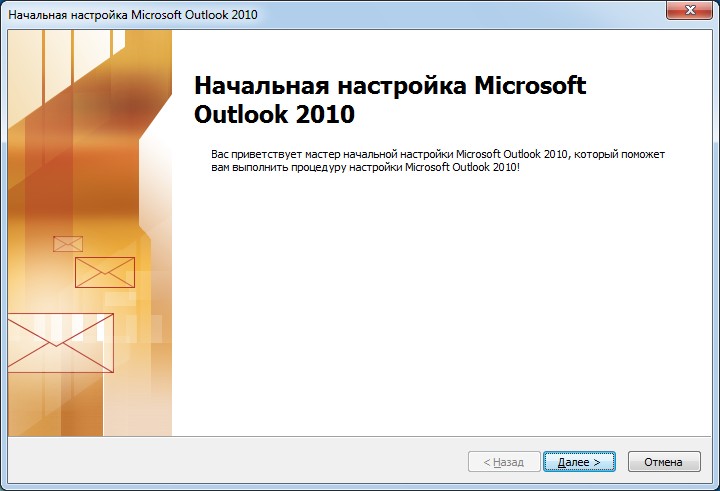
Outlook'u ilk kez başlatırsanız, programla birlikte çalışarak sihirbaz ayarını MS Outlook ile başlatırsınız.
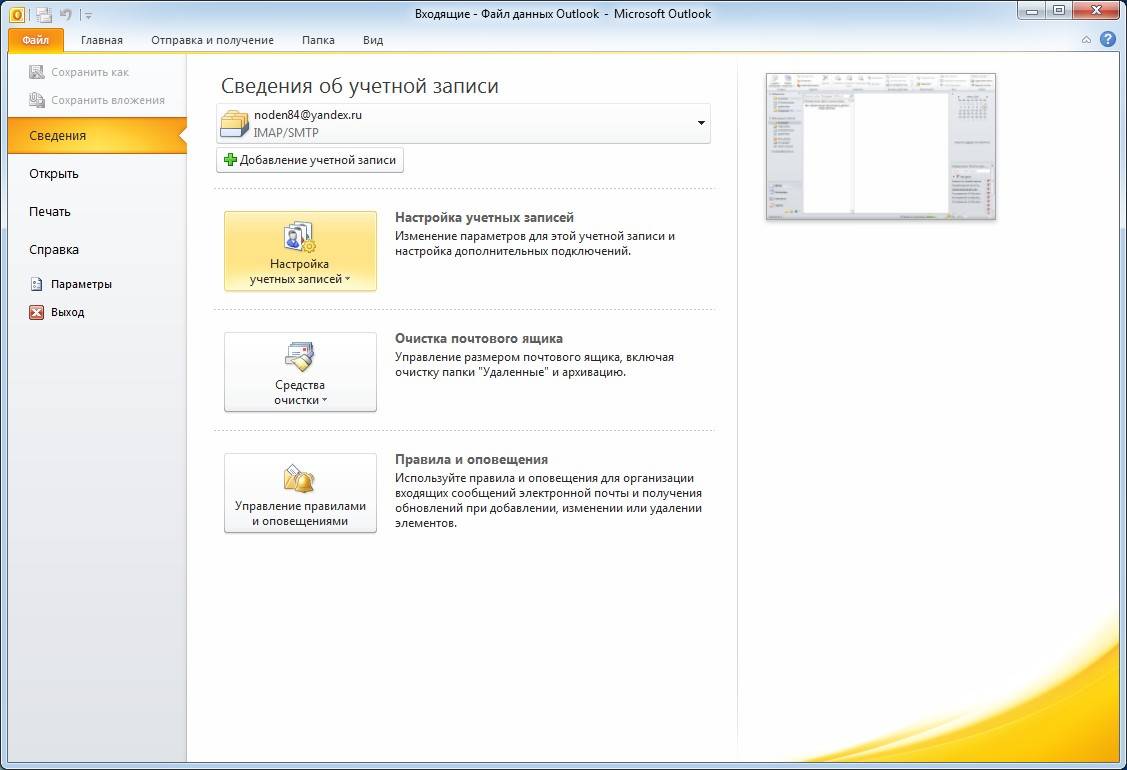
Programı zaten başlattıysanız ve şimdi başka bir hesap eklemeye karar verdiyseniz, "Dosya" menüsünü açın ve "Ayrıntılar" bölümüne gidin ve ardından "Hesap Ekle" düğmesini tıklayın.
Bu nedenle, çalışmanın ilk adımında, Outlook Kurulum Sihirbazı, hesabı kurmaya başlamayı teklif ederek bizi selamlıyor, bunun için "İleri" düğmesini tıklıyoruz.
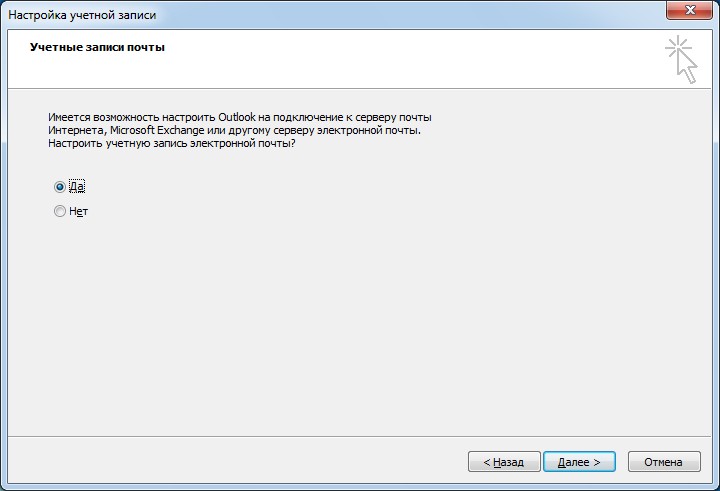
Burada bir hesap oluşturma yeteneğimizin bulunduğunu onaylıyoruz - bunun için anahtarı "evet" konumunda bırakıyoruz ve bir sonraki adıma geçiyoruz.
Bu hazırlık faaliyetlerini tamamlar ve hesabın hemen kurulumuna geçiyoruz. Ve bu aşamada, ayar hem otomatik hem de manuel modda yapılabilir.
Otomatik hesap kurulumu
Öncelikle, otomatik hesap kurulumu olasılığını düşünelim.
Çoğu durumda posta outlook istemcisi O, gereksiz eylemleri ortadan kaldırarak ayarları seçer. Bu yüzden öncelikle bu seçeneği düşünüyoruz. Ayrıca, en basit olanı ve kullanıcıların özel beceri ve bilgiye sahip olmalarını gerektirmez.
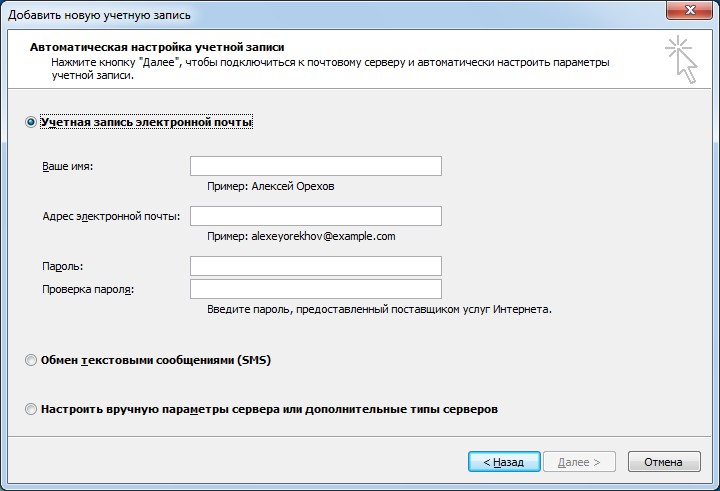
Bu nedenle, otomatik yapılandırma için, anahtarı "E-posta hesabı" konumuna getirin ve form alanlarını doldurun.
"Adınız" alanı tamamen doğası gereği bilgilidir ve esas olarak harflerle imzalar için kullanılır. Yani burada neredeyse her şeyi yazabilirsiniz.
"E-posta adresi" alanında, mailimizin tam adresini Yandex'e yazıyoruz.
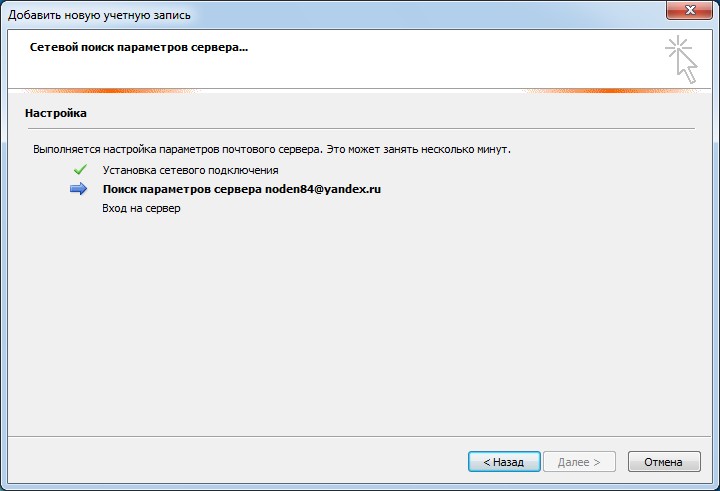
Tüm alanlar doldurulduktan sonra, "İleri" düğmesine tıklayın ve Outlook, Yandex postası için ayarları aramaya başlayacaktır.
Bir hesabı manuel olarak ayarlama
Herhangi bir sebeple tüm parametreleri manuel olarak girmeniz gerekiyorsa, bu durumda manuel yapılandırma seçeneğini seçmek gerekir. Bunu yapmak için, anahtarı "Sunucu ayarlarını veya ek sunucu tiplerini manuel olarak yapılandır" a getirin ve "İleri" ye tıklayın.
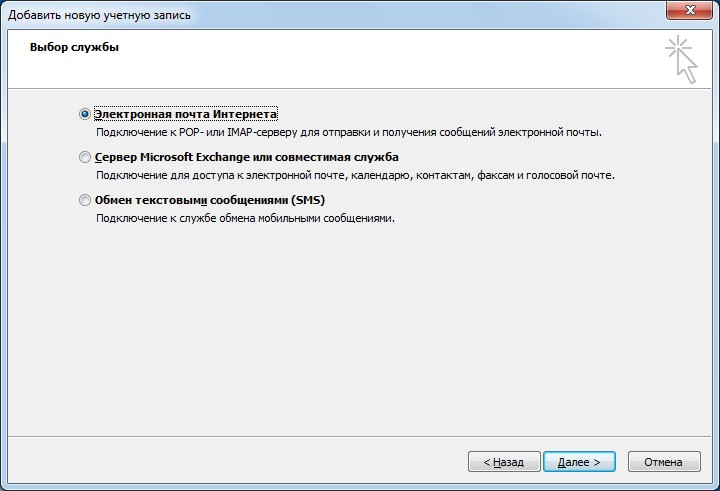
Burada ne yapacağımızı seçmemiz isteniyor. Bizim durumumuzda, "İnternet E-postası" nı seçin. "İleri" ye tıklayarak sunucuların manuel ayarlarına gidin.
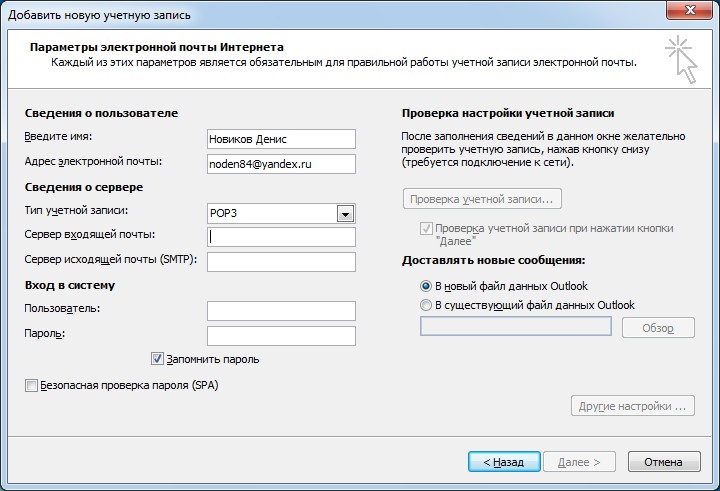
Bu pencerede, tüm hesap ayarlarını girmelisiniz.
"Kullanıcı Bilgileri" bölümünde, adınızı ve e-posta adresinizi girersiniz.
"Sunucu Bilgileri" bölümünde, IMAP hesabının türünü seçin ve gelen ve giden posta sunucularının adreslerini ayarlayın:
gelen posta sunucusunun adresi - imap.yandex.ru
giden posta sunucusunun adresi - smtp.yandex.ru
"Giriş Yapılıyor" bölümü, posta kutusuna girmek için gereken verileri içerir.
"Kullanıcı" alanında, posta adresinin "@" işaretinden önceki kısmı burada belirtilmiştir. "Şifre" alanındaki bir alanın şifreyi postadan girmesi gerekir.
Outlook'un postadan sürekli olarak bir parola sormasını engellemek için "Parolamı hatırla" onay kutusunu işaretleyebilirsiniz.
Şimdi git gelişmiş ayarlar. Bunu yapmak için "Diğer ayarlar ..." düğmesine tıklayın ve "Giden posta sunucusu" sekmesine gidin.
Burada "SMTP sunucusu kimlik doğrulama gerektirir" onay kutusunu ve "Gelen postalar için sunucuya benzer" seçeneğine geçiş yaptık.
Her iki sunucu için, "Aşağıdaki şifreli bağlantı türünü kullan:" seçeneğini "SSL" olarak ayarlayın.
Şimdi IMAP ve SMTP - 993 ve 465 için portları belirtiyoruz.
Tüm değerleri belirttikten sonra, "Tamam" düğmesini tıklayın ve Hesap ekle sihirbazına dönün. Burada, "Next" e tıklamak kalır, bundan sonra hesap ayarları kontrol edilir.
Her şey doğru şekilde yapılırsa, "Son" düğmesine basar ve Yandex posta ile çalışmaya başlarız.
Yandex için Outlook özelleştirmesi genellikle herhangi bir özel zorluğa neden olmaz ve birkaç aşamada oldukça hızlı bir şekilde yürütülür. Yukarıdaki tüm talimatları uyguladıysanız ve her şeyi doğru bir şekilde yaptıysanız, Outlook posta istemcisinden e-postalarla çalışmaya başlayabilirsiniz.
Posta sistemlerinin geliştirilmesi ile, çoğu İnternet kullanıcısı e-posta aldı ve çoğu kez değil. Bu nedenle, kolaylık sağlamak için birçok kişi özel programları kullanmaya başlar. Örneğin, Microsoft Outlook. Bu makale sayesinde, iki en popüler hizmet örneğini kullanarak doğru şekilde nasıl yapılandıracağınızı öğreneceksiniz - Yandex.Mail ve Mail.ru.
Programın tanımı ve işlevselliği
Posta kurulumuna başlamadan önce, kullanıcının Microsoft Outlook'un ne olduğunu anlaması gerekiyor mu?
MS Outlook, posta yöneticisi, ajanda, takvim, defter ve iletişim yöneticisinin işlevlerini birleştiren bir programdır.
Outlook postasını nasıl kurarım?
MS Outlook'un ne tür bir program olduğunu anlamak ve işlevselliği anlayarak, Outlook'ta Yandex postalarını kurmaya devam edelim. E-postanın Outlook 2003'ün üç sürümüyle (ayarlar benzer olan) ve 2010 ile senkronizasyonunu düşünün.
Sürümler 2010
sonra outlook başlatılıyor 2010:
tüm başka eylem mevcut pencerede gerçekleştirilir. 2010 sürümü yüklüyse, adresine gidin.
2003/2007 Sürümleri
Outlook 2003/2007'de, bu pencere biraz farklı şekilde açılır:
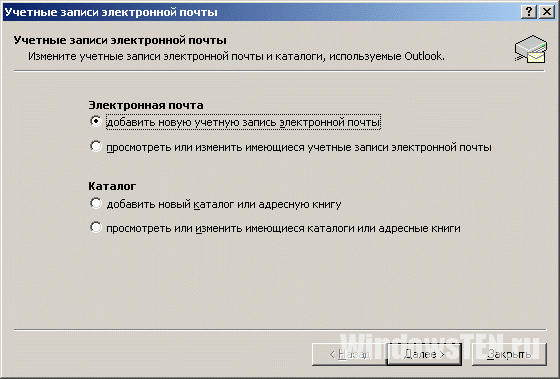
Her iki versiyondaki diğer ayarlar aynıdır (birkaç istisna hariç) ve sadece seçilen protokole (IMAP ve POP3) bağlı olarak değişir.
İpucu! Hangi protokol türünü seçeceğinize dair temel bir fark yoktur, ancak bunlar için program ayarlarının farklı olduğunu unutmayın!
Yandex.Mail
Gerekli pencereyi bulduktan sonra, programı kurmaya devam edin. Aşağıdaki noktaları analiz edeceğiz:
- İlk sütunda bir isim, yani, muhatabı tarafından görüntülendiğinde görüntülenen mektubun yazarının ismini girmesi önerilir.
- İkinci sütunda, kaydettiğiniz adresi girin (bu durumda, Yandex.ru).
- Kayıt tipi (aynı protokol) sadece 2010 sürümünde görüntülenir, çünkü 2003/2007'de bir önceki adımda zaten seçtik. Herhangi birini seçebilirsiniz, ancak aşağıdaki öğeler buna bağlıdır.
- Gelen posta sunucusu, protokole göre yapılandırılmıştır: IMAP - imap.yandex.ru, POP3 - pop.yandex.ru.
- Her iki tür için giden posta sunucusu aynıdır - smtp.yandex.ru.
- Kullanıcı - ikinci sütunu doldurarak girecektir.
- Şifre - sitede belirlediğiniz şifre (bu durumda, Yandex.ru).
MS Outlook 2010'da, program ayarları tamamlanana kadar kontrol etmemek için "Hesaplar" onay kutusunun işaretini kaldırın.
"Diğer ayarlar" a gidin:
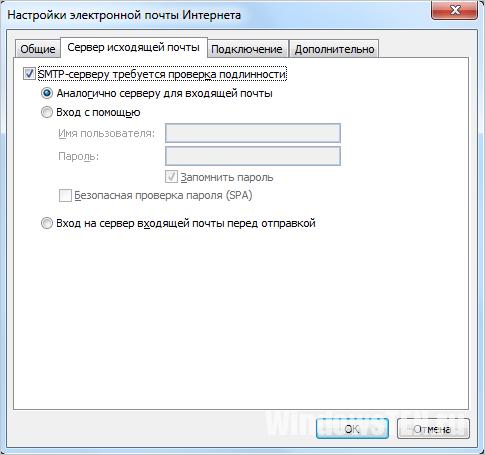
Mail.ru ayarlanıyor
Runet'in birçok kullanıcısı Yandex'i kendi postaları olarak kullanmazlar, dolayısıyla göz ardı edilemezler. Rusya'da popüler bir servis Mail.ru'dır. Mail.ru için Outlook'u ayarlama, birkaç ayrıntı dışında Yandex'e çok benzer.
değişiklikleri:
- gelen posta sunucusu: imap.mail.ru veya pop.mail.ru;
- giden posta sunucusu - smtp.mail.ru;
- "Kullanıcı" sütununda değişiklikler.
Önemli! Adresi girdikten sonra, "Kullanıcı" alanı otomatik olarak doldurulacaktır. Yandex.Mail aksine kayıt alanları farklı olduğunda Mail.ru var, yani kendi başlarına neredeyse tamamen girmeniz gerekir.
kalanı için olduğu gibi, Outlook'ta Mail.ru ayar ayar Yandex.Mail ile örtüşmektedir.
Posta kurulumu ile ilgili sorularınız varsa. Zorluğun ortaya çıktığına dikkat edin, böylece yardımcı olabilelim.
Müşterilerin posta istemcileri için Yandex posta ayarları:
IMAP yapılandırması:
tüm klasörler, standart ve sizin tarafınızdan elle özelleştirilmiş ikisi de - IMAP üzerinden e-posta programı posta kutunuzun tüm yapının aynı anda görüntüleyerek, yeni mesajlar indirebilir ve sunucudaki verilerle bilgisayarınıza bilgi senkronize etmek kolay olmayacak.
IMAP protokolünü kullanarak posta istemcisini yapılandırmak için, aşağıdakileri belirtin:
gelen iletiler / Gelen posta (IMAP) bölümünde, posta sunucusunun adresini belirtmeniz gerekir. imap.yandex.ru, SSL korumasını yükleyin ve 993 numaralı liman bağlantı noktası 143 ve, SSL'siz bağlamak sunucu adresi smtp.yandex.ru belirtmelisiniz Giden Mesajlar / Giden posta (SMTP) görmek ve güvenli bir bağlantı kullanamıyorsanız port 465. güvenli bir SSL bağlantısı üzerinden bağlamak, SMTP bağlanabilirsiniz sunucuya 25 veya 587 numaralı bağlantı noktaları
Eğer posta sunucusuna erişmek için bir kullanıcı adı ve şifre olarak e-posta programları yapılandırırken, Yandex kullanıcı adınızı ve şifrenizi belirtmeniz gerekir. Giriş olarak, posta kutusunun tam adresini belirtmeniz gerekir.
IMAP desteği, posta programındaki ilk yetkilendirmede otomatik olarak etkinleştirilecektir. IMAP desteğini Ayarlar'da da ("E-posta istemcileri" bölümünde) etkinleştirebilirsiniz.
IMAP'yi etkinleştirme "biraz zaman alabilir.
Başarılı aktivasyondan sonra, "onay" etkin olmayacak ve yazıt "IMAP etkin" olarak değişecektir. Posta kutunuz için IMAP desteğini devre dışı bırakılamıyor, bu protokolü kullanamazsınız.
POP3 yapılandırması:
POP3 ile Tercihler kutusunda belirttiğiniz klasördeki tüm e-postalar (klasöründe "Gelen Kutusu" için bilgisayarınızda e-posta programını indirilecektir, o zaman olabilir gerekirse çoğu e-posta programında yapılandırılan filtreler tarafından klasörlere yerleştirilir .
Birçok e-posta programının, indirirken sunucudan gelen e-postaları varsayılan olarak sildiğini unutmayın. Bu durumda, sizin kutusundaki tüm harfleri bir hafta sonra kaldırılacak klasör "Silinmiş Öğeler", taşınacak.
Bir kutuda harfleri kaydetmek için, program bunu yapmak için izin verip vermediğini, indirirken sunucu seçeneğini iletilerin kopyalarını kurtarmak için e-posta programının ayarlarında ayarlayabilirsiniz. Bu ayarlamayı bizim tarafımızdan yapamayız.
Postacıyı POP3 protokolünü kullanarak yapılandırdığınızda, aşağıdaki bilgileri belirtmeniz gerekir:
sSL korumalı kurmak pop.yandex.ru posta sunucusunun adresini belirtmek gerekir Gelen Kutusu / Giden posta (POP3) görmek ve liman 995. Programınız bir nedenle SSL korumalı bağlantıları desteklemiyorsa, belirtebilirsiniz liman 110 Giden posta (SMTP) bölümüne SSL olmadan bağlanın, smtp.yandex.ru sunucusunun adresini belirtmeli ve güvenli bir SSL bağlantısı üzerinden bağlanmalısınız. 465 numaralı kapı. Güvenli bir bağlantı kullanamazsanız, SMTP sunucusuna 25 veya 587 numaralı bağlantı noktaları
Posta programlarını posta sunucusuna erişim için giriş ve şifre olarak ayarlarken, Yandex'e giriş ve şifrenizi belirtmeniz gerekir. Bir görünüm kutusuna erişimi yapılandırmanız durumunda [email korumalı]giriş, adresin ilk kısmıdır - giriş. Etki alanları için Yandex.Mail'i kullanırsanız, giriş olarak posta kutusunun tam adresini belirtmeniz gerekir.
POP3 protokolünü kullanarak posta istemcisini kullanarak posta indirirseniz, şunları yapabilirsiniz:
Tüm varsayılan ayarları bırakın. Sonra gelen kutusundan sadece harfleri indirilecektir. Spam klasörü veya kendi klasörleriniz dahil olmak üzere herhangi bir klasör kümesinden harf indirmeyi yapılandırın. "Ayarlar" sayfasında - "Posta istemcileri" bölümünde indirilecek klasörleri seçebilirsiniz. Ayrıca, web arayüzünde bulunan posta istemcisi tarafından hangi harflerin alındığını anlamanıza izin veren "Yandex.Mail posta kutusunda posta olarak POP3 postasını posta olarak aldığınızda" da ayarlayabilirsiniz. Posta istemciler tarafından yüklendiğinde, mesajlar varsayılan olarak okundu olarak işaretlenmez.

















